6 manieren om Steam-fout in afwachting van transactie op te lossen
Steam is ontegensprekelijk een van de toonaangevende leveranciers in de wereld van videogames. Elke dag vinden er duizenden transacties plaats op het platform naarmate meer en meer mensen hun favoriete games kopen. Deze transacties verlopen echter niet bepaald soepel voor alle gebruikers. Als je merkt dat je moeite hebt om een bepaalde titel te kopen, maar de aankoop niet kunt voltooien, lees dan verder om erachter te komen hoe je de openstaande transactiefout op Steam kunt oplossen(fix the pending transaction error on Steam) en het gamen zonder problemen kunt hervatten.

Stoomfout in afwachting van transactie oplossen(How to Fix Pending Transaction Steam Error)
Waarom is mijn Steam-transactie in behandeling?(Why is My Steam Transaction Pending?)
Als het gaat om betalingen en aankopen, heeft Steam de reputatie ongelooflijk veilig en betrouwbaar te zijn. Daarom, als u merkt dat u worstelt met een transactie, is de kans groot dat de fout door uw kant is veroorzaakt.
Twee van de meest voorkomende problemen die de openstaande transactiefout op Steam veroorzaken , zijn slechte connectiviteit en onvolledige betalingen. Bovendien kan de fout worden veroorzaakt door een probleem in de Steam -server, waardoor alle betalingen worden stopgezet. Ongeacht(Regardless) de aard van het probleem, zullen de onderstaande stappen je door het proces leiden en je helpen de betalingsfunctionaliteit op Steam terug te krijgen .
Methode 1: Bevestig de status van Steam Servers(Method 1: Confirm the Status of Steam Servers)
Steam- verkoop, hoewel geweldig voor de gebruikers, kan erg belastend zijn voor de servers van het bedrijf. Als je je game tijdens zo'n uitverkoop of zelfs tijdens hoge activiteitsuren hebt gekocht, kan een langzamere Steam -server de oorzaak zijn.
In dergelijke situaties kunt u het beste even wachten. De servers werken mogelijk traag en beïnvloeden uw transactie. Als geduld niet je sterkste punt is, kun je de status van de Steam- servers controleren op de niet-officiële Steam Status-website. (unofficial Steam Status website.)Let hier op of alle servers normaal functioneren aangeven. Als ze dat doen, bent u klaar om te gaan. U kunt slechte servers elimineren als oorzaak van openstaande transacties in Steam .

Methode 2: Annuleer alle lopende transacties in Aankoopgeschiedenis(Method 2: Cancel all Pending Transactions in Purchase History)
Als uw transactie na 15-20 minuten nog steeds in behandeling is, is het tijd om naar het aankoopgeschiedenismenu van steam te gaan en alle transacties te wissen. Vanaf hier kunt u uw huidige transactie annuleren en het opnieuw proberen, of u kunt alle openstaande transacties annuleren om ruimte vrij te maken voor nieuwe betalingen.
1. Ga in je browser naar(head to) de officiële website van Steam en log in met je inloggegevens.
2. Als u voor de eerste keer inlogt, moet u mogelijk het dubbele authenticatieproces voltooien(complete the double authentication process) door een code in te voeren die via uw e-mail komt.
3. Zodra je de inlogpagina van Steam bereikt , klik(click ) je op de kleine pijl naast(small arrow next ) je gebruikersnaam in de rechterbovenhoek.

4. Klik in de lijst met opties die verschijnt op 'Accountdetails'.(click on ‘Account details.’)
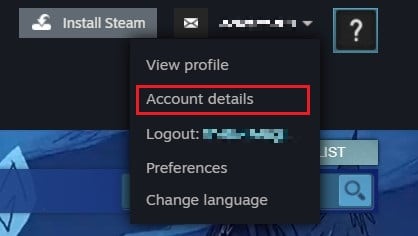
5. Het eerste paneel binnen Accountgegevens(Account Details) moet 'Winkel- en aankoopgeschiedenis' zijn. (‘Store and Purchase History.’)Een paar opties zijn zichtbaar aan de rechterkant van dit paneel. Klik op 'Aankoopgeschiedenis bekijken'(Click on ‘View purchase history’) om verder te gaan.

6. Dit zal een lijst van al uw transacties via steam onthullen. Een transactie is incompleet als deze in de kolom Type 'In afwachting van aankoop' staat.(A transaction is incomplete if it is ‘Pending Purchase’ in the Type column.)
7. Klik( Click ) op de onvolledige transactie(incomplete transaction) om hulp te krijgen bij de aankoop.
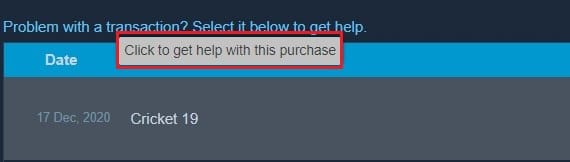
8. Klik in de aankoopopties van het spel op 'Transactie annuleren(click on ‘Cancel transaction) '. Hierdoor wordt de transactie geannuleerd en wordt het bedrag, op basis van uw betalingswijze, rechtstreeks aan uw bron of uw Steam-portemonnee terugbetaald.
Lees ook: (Also Read: )4 manieren om Steam sneller te laten downloaden(4 Ways to Make Steam Download Faster)
Methode 3: Probeer aankopen te doen via de Steam-website(Method 3: Try Purchasing through Steam Website)
Als de aankoop is geannuleerd, bent u mogelijk genoodzaakt om het opnieuw te proberen. Probeer deze keer de aankoop via de website te voltooien(, try completing the purchase from the website) in plaats van de Steam -toepassing op uw pc te gebruiken . De websiteversie geeft u een extra betrouwbaarheidsniveau met dezelfde interface.
Methode 4: Schakel alle VPN- en proxyservices uit(Method 4: Disable All VPN and Proxy Services)
Steam neemt beveiliging en privacy zeer serieus en alle wanpraktijken worden onmiddellijk geblokkeerd. Hoewel het gebruik van een VPN -service niet illegaal is, staat Steam geen aankopen toe via een nep-IP-adres. Als u toevallig een VPN of een proxyservice op uw pc gebruikt, schakel deze dan uit en probeer deze opnieuw te kopen.
Methode 5: Probeer een andere betalingsmethode om een lopende transactie te herstellen(Method 5: Try Different Payment Method to Fix Pending Transaction)
Als de Steam -toepassing ondanks uw inspanningen de openstaande transactiefout blijft weergeven, ligt de fout waarschijnlijk bij uw betalingswijze. Uw bank is mogelijk niet beschikbaar of het geld op uw rekening is mogelijk geblokkeerd. Probeer in dergelijke situaties contact op te nemen met je bank(try contacting your bank) of portemonnee en koop het spel via een andere betaalmethode.
Methode 6: Neem contact op met Steam-ondersteuning(Method 6: Contact Steam Support)
Als alle methoden zijn geprobeerd en de in behandeling zijnde transactiefout op Steam nog steeds overleeft, is de enige optie om contact op te nemen met de klantenservice. (contact customer support services.)Uw account kan te maken krijgen met wat turbulentie, wat resulteert in defecte betalingsdiensten. Steam heeft een van de meest gebruiksvriendelijke klantenservice en neemt zo snel mogelijk contact met je op als ze een oplossing hebben gevonden.
Aanbevolen: (Recommended: )
- 12 manieren om Steam te repareren, opent geen probleem(12 Ways to Fix Steam Won’t Open Issue)
- De naam van een Steam-account wijzigen(How to Change Steam Account Name)
- Fix Steam-fout kan steamui.dll niet laden(Fix Steam Error Failed to load steamui.dll)
- Tekens met accenten typen in Windows(How to Type Characters with Accents on Windows)
Openstaande transacties op Steam kunnen frustrerend zijn, vooral als je reikhalzend uitkijkt naar het spelen van de nieuwe game die je hebt gekocht. Met de hierboven genoemde stappen zou u echter gemakkelijk uw gamen moeten kunnen hervatten.
We hopen dat deze gids nuttig was en dat u de Steam-fout in afwachting van de transactie(fix the pending transaction Steam error) hebt kunnen oplossen . Als je nog vragen hebt over dit artikel, stel ze dan gerust in het opmerkingengedeelte.
Related posts
5 manieren om Steam denkt dat het spel actief is, op te lossen
Fix Steam Application Load Error 3:0000065432
Fix Kon geen verbinding maken met de Steam Network-fout
Fix Steam-fout kan steamui.dll niet laden
11 manieren om geheugenbeheerfout op te lossen (GIDS)
Toepassingsfout 0xc000007b oplossen
Fix netwerkadapter foutcode 31 in Apparaatbeheer
Hoe Dev Error 6068 te repareren (Top 14 Manieren)
Fix Error 651: De modem (of ander verbindingsapparaat) heeft een fout gemeld
Fix Fout 0X80010108 In Windows 10
Hoe u de fout bij het laden van toepassingen kunt oplossen: 5:0000065434
Fix Windows Installer Access Denied Error
Fix Windows Store-foutcode 0x803F8001
Fix Windows 10-updates kunnen geen fout installeren
Fix io.netty.channel.AbstractChannel$AnnotatedConnectException-fout in Minecraft
7 manieren om iaStorA.sys BSOD-fout op Windows 10 te repareren
9 manieren om een niet-systeemschijf of een schijffoutbericht te herstellen
17 manieren om Dota 2 schijfschrijffout te herstellen
4 manieren om schijffoutcontrole uit te voeren in Windows 10
Fix Steam Corrupt Disk Error op Windows 10
